Οδηγός για την επίλυση προβλήματος αδύναμου σήματος ή χαμένου δικτύου Huawei
συμβουλές και κόλπα Android / / August 05, 2021
Το smartphone Huawei είναι ένα από τα πιο ισχυρά smartphone στον κόσμο με τη διαμόρφωση υψηλών προδιαγραφών σε προσιτή τιμή, ωστόσο, εάν δεν διαθέτει λήψη δικτύου, είναι χρήσιμο; Αντιμετώπισα ένα από τα προβλήματα με αυτά τα ακουστικά όπου οι άνθρωποι έθεσαν πραγματικά εισιτήρια και ανέφεραν ερωτήματα όπως πώς να διορθώσουν το αδύναμο σήμα της Huawei ή το χαμένο πρόβλημα δικτύου. Αυτό που συμβαίνει σε αυτό το πρόβλημα είναι ότι το τηλέφωνό σας δεν μπορεί να λάβει επαρκές δίκτυο από τον πάροχο υπηρεσιών του ή ότι δεν υπάρχει καθόλου δίκτυο. Αυτό θα αποτρέψει τον χρήστη από την πραγματοποίηση κλήσεων, μηνυμάτων και πολλά άλλα.
Εάν πιστεύετε ότι αυτό το πρόβλημα παρατηρείται ειδικά από χρήστες της Huawei, σκεφτείτε ξανά γιατί είναι ένα συνηθισμένο πρόβλημα Android που αποφασίσαμε να αντιμετωπίσουμε εδώ. Σε αυτό το απόσπασμα, έχουμε αναφέρει μερικούς από τους αποτελεσματικούς τρόπους με τους οποίους μπορείτε να διορθώσετε το αδύναμο σήμα ή να χάσετε πρόβλημα δικτύου στο smartphone σας, ωστόσο, τα εφέ μπορεί να διαφέρουν σε smartphone με διαφορετικά Προδιαγραφές.
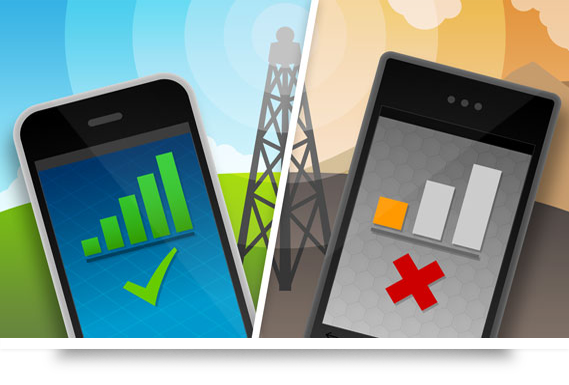
Οδηγός για την επίλυση προβλήματος αδύναμου σήματος ή χαμένου δικτύου Huawei
Ελέγξτε πρώτα για διαλείμματα ζητήματα
Το πρώτο πράγμα που πρέπει να κάνετε είναι να ελέγξετε εάν ο πάροχος υπηρεσιών σας υποβάλλεται σε συντήρηση ή σε αναβαθμίσεις λόγω των οποίων, το δίκτυο είναι αδύναμο ή δεν υπάρχει καθόλου δίκτυο. Οι περισσότεροι από τους παρόχους υπηρεσιών ενημερώνουν τους πελάτες τους για τέτοια διαλείπουσα ζητήματα εκ των προτέρων, ωστόσο, το Λόγω των φυσικών καταστροφών, όπως πλημμύρες ή σεισμοί, το δίκτυο θα μπορούσε να πετάξει τουλάχιστον μέχρι να γίνει ανακαινισμένο. Ωστόσο, εάν το δίκτυο είναι αδύναμο ακόμα και όταν ο καιρός είναι καλός, πρέπει να επικοινωνήσετε με τον πάροχο υπηρεσιών σας για την επίλυση.
Εναλλαγή λειτουργίας αεροπλάνου
Αυτό είναι ένα από τα tidbits που μπορείτε να κάνετε για να λάβετε σωστή λήψη δικτύου. Σημειώστε ότι δεν υπάρχει κατάλληλη εξήγηση για αυτό, ωστόσο, οι χρήστες έχουν δοκιμάσει και δοκιμάσει αυτήν τη μέθοδο όταν υπάρχει πρόβλημα δικτύου. Όταν ενεργοποιείτε τη λειτουργία πτήσης ή πτήσης, απενεργοποιεί όλες τις εισερχόμενες και εξερχόμενες συνδέσεις δικτύου. Όταν το απενεργοποιήσετε, το σύστημα θα αναζητήσει αυτόματα το διαθέσιμο δίκτυο και εκεί είναι που οι χρήστες βρήκαν την επιδιόρθωσή τους.
Ρύθμιση του δικτύου χειροκίνητα
Τώρα που είναι βασικά δύο διαφορετικές μέθοδοι για να ορίσετε την προτίμηση δικτύου. Είτε το τηλέφωνο μπορεί να εγγραφεί αυτόματα σε ένα διαθέσιμο δίκτυο ή μπορείτε να το καταχωρίσετε χειροκίνητα εντοπίζοντας τα διαθέσιμα δίκτυα. Ένα μη αυτόματα προσαρμοσμένο δίκτυο είναι χρήσιμο εάν βρίσκεστε μακριά από το οικιακό σας δίκτυο ή κατά την περιαγωγή. Το τηλέφωνο θα ζητήσει από το χρήστη να αναζητήσει το διαθέσιμο δίκτυο κάθε φορά που αποσυνδέεται με ένα υπάρχον δίκτυο. Ωστόσο, εάν παρατηρείτε αδύναμο σήμα ή χαμένο πρόβλημα δικτύου, αυτή η μέθοδος μπορεί να είναι χρήσιμη και η διαδικασία για την οποία δίνεται παρακάτω.
- Μεταβείτε στο 'ΡυθμίσειςΕφαρμογή.
- Τώρα, πατήστε το «Δίκτυα κινητής τηλεφωνίας"Και στη συνέχεια, επιλέξτε"Διαχειριστές δικτύου’.
- Τώρα, πατήστε στην προτιμώμενη κάρτα SIM για την οποία θέλετε να δικτυωθείτε και, στη συνέχεια, πατήστε «Επιλέξτε χειροκίνητα’.
Το σύστημα θα αναζητήσει διαθέσιμα δίκτυα και μετά από αποτελέσματα, μπορείτε να επιλέξετε το δίκτυο για εγγραφή.
Λάβετε υπόψη ότι για να εγγραφείτε σε δίκτυο, ο πάροχος υπηρεσιών πρέπει να έχει χρησιμοποιήσει υπηρεσίες ή άλλον πάροχο υπηρεσιών. Για παράδειγμα, το δίκτυο «MTNL» που είναι διαθέσιμο στη Βομβάη είναι προσβάσιμο από τη Βομβάη, δανειζόμενο δίκτυο από το «CellOne» ή το «BSNL».
Ρύθμιση του δικτύου αυτόματα
Από προεπιλογή, οι ρυθμίσεις δικτύου σε κάθε smartphone πρέπει να επιλέγουν αυτόματα το δίκτυο. Αλλά αν το τηλέφωνό σας είναι ένα από τα λίγα που απαιτούν χειροκίνητες ρυθμίσεις, ήρθε η ώρα να το αλλάξετε ξανά σε αυτόματο. Εδώ, το τηλέφωνο θα αναζητήσει από μόνη της διαθέσιμα δίκτυα αντί να ζητά από τους χρήστες να αναζητήσουν διαθέσιμα δίκτυα χειροκίνητα και στη συνέχεια να εγγραφούν σε αυτό.
- Για να ρυθμίσετε αυτόματα το δίκτυο, ανοίξτε τοΡυθμίσεις"Εφαρμογή και, στη συνέχεια, επιλέξτε"Δίκτυα κινητής τηλεφωνίας' χαρακτηριστικό.
- Το επόμενο βήμα είναι να πατήσετε "Διαχειριστές δικτύου.
- Εάν το smartphone σας διαθέτει διπλή κάρτα SIM, επιλέξτε μία ή και τις δύο SIM μία προς μία και πατήστε «Επιλέξτε αυτόματα«Κάτω από την προτίμηση δικτύου.
- Αυτό θα ρυθμίσει την προτίμηση δικτύου αυτόματα και, επομένως, να διορθώσει το ασθενές πρόβλημα λήψης δικτύου στο τηλέφωνό σας.
Αλλαγή προτιμώμενου δικτύου
Την τελευταία φορά που περιήγησα στο τηλέφωνό μου σε δίκτυο 3G ενώ ταξιδεύαμε, σταμάτησε ξαφνικά να λειτουργεί. Αρχίζω να ψάχνω για λόγους για τους οποίους το Διαδίκτυο δεν λειτούργησε και τότε είδα ότι το δίκτυο έχει κλιμακωθεί πίσω στο 2G. Από τότε, είχα ορίσει το προτιμώμενο δίκτυό μου μόνο ως 3G, το Διαδίκτυο και ούτε οι κλήσεις ή τα μηνύματα περνούσαν χρησιμοποιώντας ένα δίκτυο 2G. Τα περισσότερα από τα smartphone διαθέτουν διπλή SIM όπου ένα από αυτά μπορεί να έχει 2G / 3G / 4G, αλλά στα περισσότερα smartphone, η διαθέσιμη τεχνολογία για την υποδοχή SIM αρ. Το 2 είναι συνήθως μόνο 2G / 3G.
Αυτό μπορεί να δημιουργήσει πρόβλημα όταν ταξιδεύετε ή ακόμη και μετακινείτε από το οικιακό σας δίκτυο κατά την περιήγηση στο Διαδίκτυο, το οποίο μπορεί να μεταφραστεί σε αδύναμο σήμα ή ακόμη και σε χαμένο δίκτυο. Τώρα, ελέγξτε αν και οι δύο υποδοχές SIM σας έχουν την ίδια ή διαφορετική υποστήριξη τεχνολογίας και, στη συνέχεια, ακολουθήστε τη διαδικασία όπως αναφέρεται παρακάτω.
- Επισκεφθείτε το Ρυθμίσεις εφαρμογή στο smartphone σας.
- Πατήστε Δίκτυα κινητής τηλεφωνίας και, στη συνέχεια, πατήστε «Προτιμώμενα δίκτυα' χαρακτηριστικό. Πρέπει να απευθύνεται στην ίδια σελίδα ή κάτω Επιπρόσθετες ρυθμίσεις επιλογή.
- Τώρα, μπορείτε είτε να ορίσετε το προτιμώμενο δίκτυο ως Μόνο 2G / 3G, Μόνο 3G / 4G ή τυχόν διαθέσιμα δίκτυα.
- Είναι καλύτερα να επιλέξετε οποιαδήποτε διαθέσιμα δίκτυα για να αξιοποιήσετε στο έπακρο το διαθέσιμο δίκτυο ενώ μετακινείστε κάπου.
Ελέγξτε ξανά αν η κάρτα SIM έχει τοποθετηθεί σωστά
Είναι πιθανό ότι βγάλατε πρόσφατα την κάρτα SIM για λόγους «xyz» και τώρα δεν λαμβάνετε το δίκτυο. Σε τέτοιες περιπτώσεις, πρέπει να ελέγξετε αν έχετε τοποθετήσει σωστά την κάρτα SIM ή όχι. Απλώς σηκώστε το πίσω πλαίσιο και αφαιρέστε την κάρτα SIM και, στη συνέχεια, τοποθετήστε την ξανά. Βεβαιωθείτε ότι το τηλέφωνο είναι απενεργοποιημένο όταν βγάζετε την κάρτα. Μόλις συνδέσετε ξανά την κάρτα, ενεργοποιήστε το τηλέφωνο καθώς τα περισσότερα τηλέφωνα λαμβάνουν επανεκκίνηση για να πραγματοποιήσουν τις απαραίτητες αλλαγές όταν τοποθετούνται κάρτες SIM.
Ενημερώστε τη συσκευή
Διατηρήστε το τηλέφωνό σας ενημερωμένο με το πιο πρόσφατο υλικολογισμικό για να το κρατήσετε μακριά από σφάλματα και ιούς που μπορούν να παίξουν βρώμικα με το τηλέφωνό σας. Για να ελέγξετε αν υπάρχει διαθέσιμη ενημέρωση ή όχι, μεταβείτε στη διεύθυνση «Ρυθμίσεις >> Σχετικά με το τηλέφωνο >> Ενημερώσεις λογισμικού >> Έλεγχος για ενημερώσεις’.
Χρησιμοποιήστε ενισχυτή δικτύου
Υπάρχουν πολλοί λόγοι για τους οποίους το τηλέφωνό σας λαμβάνει ένα ασθενέστερο δίκτυο. Θα μπορούσε να οφείλεται σε οποιοδήποτε πρόβλημα λογισμικού ή σε πρόβλημα υλικού όπως κατεστραμμένο ή ελαττωματικό όργανο δέκτη δικτύου εγκατεστημένο στη διάταξη. Μπορείτε να αγοράσετε έναν ενισχυτή δικτύου για να ξεπεράσετε αυτό το πρόβλημα, ωστόσο, σημειώστε ότι έχει περιορισμούς πάνω από τους οποίους δεν μπορείτε να το χρησιμοποιήσετε.
Λάβετε βοήθεια από ένα κέντρο εξυπηρέτησης
Τα προβλήματα που σχετίζονται με το λογισμικό μπορούν να επιλυθούν με οποιαδήποτε από αυτές τις μεθόδους ή απλώς επαναφέροντας το τηλέφωνο στις αρχικές εργοστασιακές ρυθμίσεις του. Αλλά αν το πρόβλημα σχετίζεται με το υλικό, θα πρέπει να το μεταφέρετε σε ένα κέντρο σέρβις, εκτός και αν είστε ειδικός. Σας συνιστούμε να μεταφέρετε το τηλέφωνο σε εξουσιοδοτημένο κέντρο σέρβις ειδικά εάν το τηλέφωνό σας είναι κάτω εγγύηση και / ή ακριβά, καθώς δεν μπορείτε να διακινδυνεύσετε με οποιονδήποτε τεχνικό τρίτου μέρους να πάρει το τηλέφωνο σταθερός.
Διαβάστε περισσότερα:-
- Πώς να επιδιορθώσετε το πρόβλημα δικτύου στο τηλέφωνό σας OPPO;
- Πώς να διορθώσετε το πρόβλημα του αδύναμου σήματος σε συσκευές Elephone
- Πώς να επιδιορθώσετε το πρόβλημα δικτύου στο τηλέφωνό σας OPPO;
- Πώς να διορθώσετε το πρόβλημα επανεκκίνησης και κατάψυξης της Huawei;
- Οδηγός για να επιδιορθώσετε το Xiaomi Redmi Σημείωση αδύναμο σήμα ή χαμένο πρόβλημα δικτύου!
- Αναζητήστε περισσότερους οδηγούς σχετικά με GetDroidTips!
Με εμπειρία άνω των 4 ετών που εκτείνεται σε διάφορα είδη υπό γραφή περιεχομένου, ο Aadil είναι επίσης ένας ενθουσιώδης ταξιδιώτης και ένας τεράστιος λάτρης της ταινίας. Ο Aadil κατέχει έναν ιστότοπο τεχνολογίας και είναι ενθουσιασμένος για τηλεοπτικές σειρές όπως οι Brooklyn Nine-Nine, Narcos, HIMYM και Breaking Bad.



